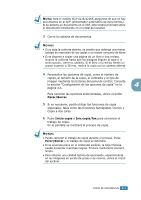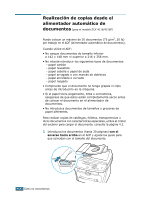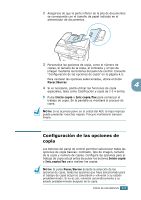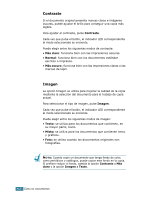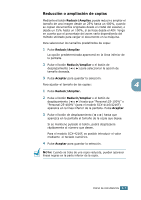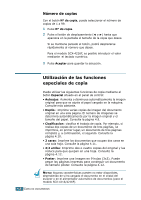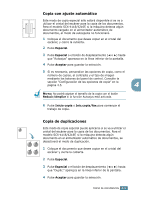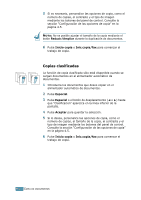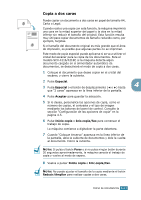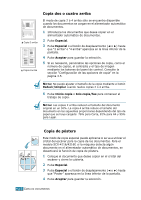Samsung SCX 4016 User Manual (SPANISH) - Page 66
Reducción o ampliación de copias, Cuando se trate de una copia reducida, pueden aparecer
 |
UPC - 635753611106
View all Samsung SCX 4016 manuals
Add to My Manuals
Save this manual to your list of manuals |
Page 66 highlights
Reducción o ampliación de copias Mediante el botón Reducir/Ampliar, puede reducir o ampliar el tamaño de una imagen desde un 25% hasta un 400%, cuando se copian documentos originales desde el cristal del escáner, o desde un 25% hasta un 100%, si se hace desde el ADF. Tenga en cuenta que el porcentaje del zoom varía dependiendo del método utilizado para cargar el documento en la máquina. Para seleccionar los tamaños predefinidos de copia: 1 Pulse Reducir/Ampliar. La opción predeterminada aparecerá en la línea inferior de la pantalla. 2 Pulse el botón Reducir/Ampliar o el botón de desplazamiento (¥ o Š) para seleccionar la opción de tamaño deseada. 3 Pulse Aceptar para guardar la selección. Para ajustar el tamaño de las copias: 4 1 Pulse Reducir/Ampliar. 2 Pulse el botón Reducir/Ampliar o el botón de desplazamiento (¥ o Š) hasta que "Personal:25-100%" o "Personal:25-400%" (para el modelo SCX-4116/4216F) aparezca en la línea inferior de la pantalla. Pulse Aceptar. 3 Pulse el botón de desplazamiento (¥ o Š) hasta que aparezca en la pantalla el tamaño de la copia que desee. Si se mantiene pulsado el botón, podrá desplazarse rápidamente al número que desee. Para el modelo SCX-4216F, es posible introducir el valor mediante el teclado numérico. 4 Pulse Aceptar para guardar la selección. NOTA: Cuando se trate de una copia reducida, pueden aparecer líneas negras en la parte inferior de la copia. COPIA DE DOCUMENTOS 4.7